個人アカウントなしでビジネスFacebookページを作成する方法
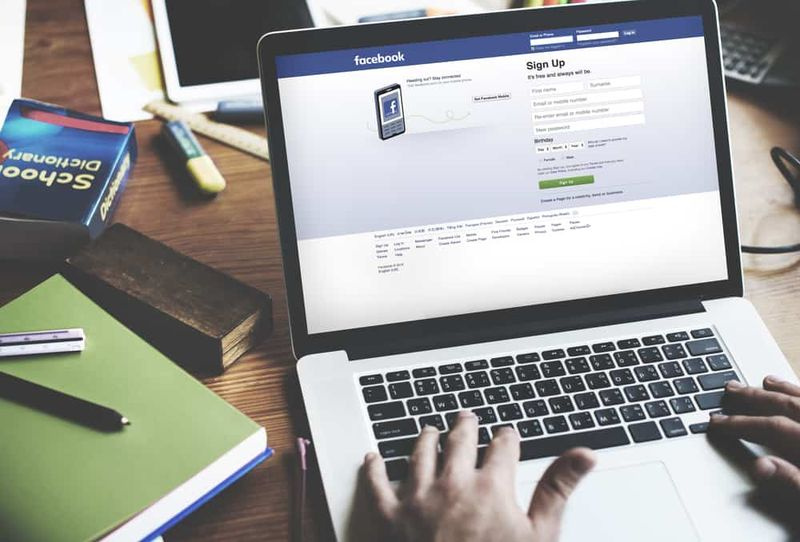
このSゾーンでは、個人アカウントなしでビジネスFacebookページを作成する方法を説明しています。
個人アカウントなしでビジネスFacebookページを作成したい理由はいくつか考えられます。
多分あなたはあなたの個人的な生活をビジネスと結びつけたくないでしょう。または、あなたはあなたが働いている会社のFacebookページを作成する任務を負っています。
Windows10はアイコンの場所を保存します
ビジネス用のFacebookページを開くにはFacebookアカウントが必要ですが、そのアカウントは個人のFacebookアカウントである必要はありません。
このSゾーンでは、個人のFacebookアカウントを使用せずにビジネスFacebookページを作成する手順を説明します。
高レベルの手順は次のとおりです。
- あなたのビジネスのために新しいFacebookアカウントを作成してください-まあ、ある種!
- 個人のFacebookアカウントとは異なる新しいアカウントでビジネスのFacebookページを作成します。
Facebookアカウントを作成する方法

このSゾーンの概要で述べたように、ビジネス用のFacebookページを作成するにはFacebookアカウントが必要です。ただし、個人アカウントである必要はありません。
オリジンの更新が再開に固執
Facebookアカウントが必要な理由は、次のとおりです。ビジネスFacebookページを作成するときは、管理者として少なくとも1人が必要です。
ビジネス用の新しいFacebookアカウントを作成する手順は次のとおりです
- 既存の個人Facebookアカウントをお持ちの場合は、続行する前にログアウトしてください。
- 次に、このリンクを開きます– 新しいFacebookアカウントを作成する 。次に、以下に示すようにフォームに記入します。クリックが終了したら サインアップ 。

- 確認ページが表示されます。 Facebookから、新しいアカウントを確認したり、確認コードをコピーしたりするためのリンクが記載されたメールも送信されます。コードを使用するには、コードをコピーして下のページに貼り付けてください。次に、[続行]をクリックします。下の2番目の画像でFacebookから受け取ったメールをご覧ください。

- コードを入力してクリックした場合 継続する 、以下に示すような確認ポップが表示されます。 [OK]をクリックして、新しいアカウントにサインインします。

この手順を完了すると、個人アカウントとは異なるFacebookアカウントが正常に作成されます。次のセクションでは、このアカウントを使用してビジネスFacebookページを作成します…
個人アカウントなしでビジネスFacebookページを作成する方法

Facebookアカウントを作成したので、最後のステップは、個人アカウントなしでビジネスFacebookページを作成することです。
個人アカウントなしでビジネスFacebookページを作成する手順は次のとおりです…
- 前の手順で作成したFacebookアカウントにサインインしているときに、[ 作成 ボタン。次に、 ページ 。

- 次に、 ページを作成 ページ、下 ビジネスまたはブランド また コミュニティまたは公人 、 クリック 始めましょう 。このデモでは、2番目のオプションを使用します。

- その後、 ページ名 、名前を入力します。また、ページに1つのカテゴリを追加する必要があります。

- ページカテゴリを追加するには、[カテゴリ]フィールドに名前の入力を開始します。 Facebookはオプションのリストを提供します。ページに最も適したオプションを選択してください。次に、をクリックします 継続する 。

- 使用した名前がFacebookの要件を満たしている場合、ページが作成されます。次のページで、新しいページのプロフィール写真をアップロードするか、スキップできます。スキップして、後で写真を追加できます。このデモでは、このステップをスキップします。

- 次に、カバー写真を追加するか、後でスキップします。

- あなたの新しいFacebookページは個人アカウントなしで作成されました!

個人アカウントなしでビジネスFacebookページを作成するのはこれほど簡単です!ここでの秘訣は、新しいFacebookアカウントを作成することです。次に、アカウントを使用して、個人アカウントを使用せずにビジネスFacebookページを作成します。
このSゾーンがお役に立てば幸いです。役に立った場合は、クリックしてください はい 下。
または、このSゾーンについて質問したり、フィードバックを共有したりすることもできます。質問したりフィードバックを共有したりするには、このページの最後にある[返信を残す]フォームを使用してください。
axon7ロック解除ブートローダー
最後に、より多くのソーシャルメディアガイドが必要な場合は、ソーシャルメディアのページへのアクセス方法をご覧ください。








